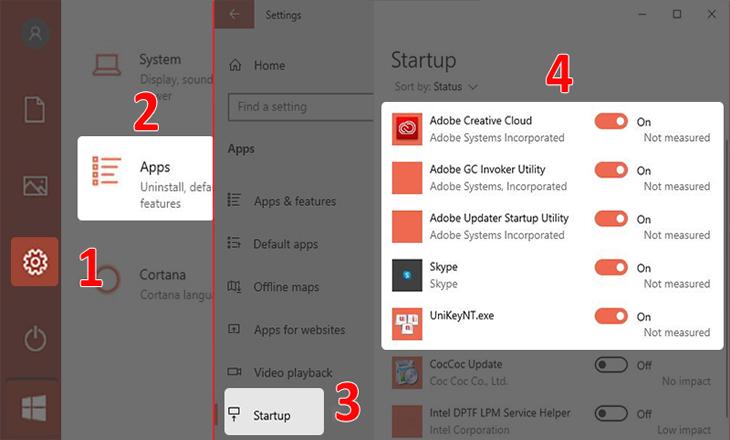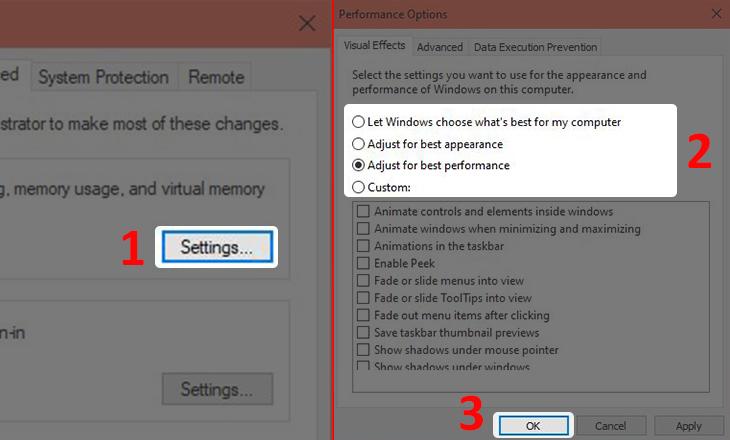Tắt hiệu ứng hình ảnh trên Windows
Microsoft luôn trang bị cho Windows hàng loạt các hiệu ứng chuyển động cửa sổ để hệ điều hành hoạt động bắt mắt hơn. Tuy nhiên, tính năng này đôi khi sẽ khiến người dùng cảm thấy khó chịu bởi tính ì ạch của nó sẽ mất nhiều thời gian để đóng, phóng to hay thu nhỏ cửa sổ chương trình. Nếu muốn, bạn hoàn toàn có thể vô hiệu hóa tùy chọn này trên tất cả các phiên bản Windows hiện đại như Windows 7, 8 và 10.
Làm cách nào để dừng hoạt ảnh Windows? Đó là một câu hỏi mà nhiều người dùng Windows có trong đầu. Đối với những bạn có Windows 10, Windows 8.1 và bạn muốn tắt tính năng hoạt hình, việc này có thể được thực hiện rất dễ dàng. Hoạt hình là tốt đẹp để có xung quanh khi bạn cho con bạn chơi ở máy tính, ví dụ. Nếu bạn muốn thực hiện một số công việc thực tế, các hình ảnh động trên Windows 10, Windows 8.1 có thể gây mất tập trung. Trên thực tế, có thể bạn sẽ mất nhiều thời gian hơn để hoàn thành công việc của mình hơn bạn muốn. Cách tắt hiệu ứng hình ảnh:
- Bước 1: Mở Control Panel, chọn System > Chọn Advanced system settings.
- Bước 2: Tại mục Advanced, chọn Settings > Ở thẻ Visual Effects, chọn Adjust for best performance (Có thể chọn Custom để bật/tắt hiệu ứng hình ảnh của các thành phần theo ý thích).
Máy bạn sẽ hoạt động khá nhanh khi chọn chế độ Adjust for best performance (Điều chỉnh để có hiệu suất tốt nhất). Tuy nhiên các nội dung hiển thị sẽ khá mờ, có khả năng gây hại cho mắt nếu bạn thường xuyên làm việc với chế độ này.